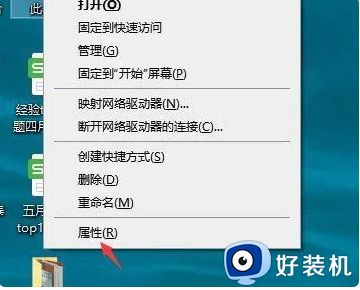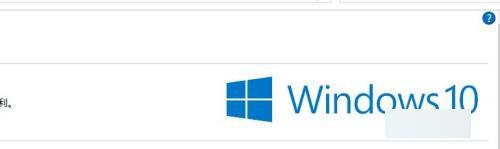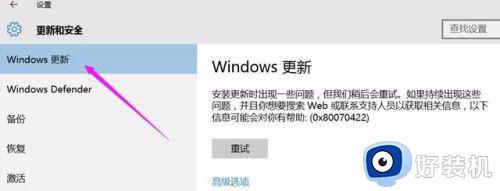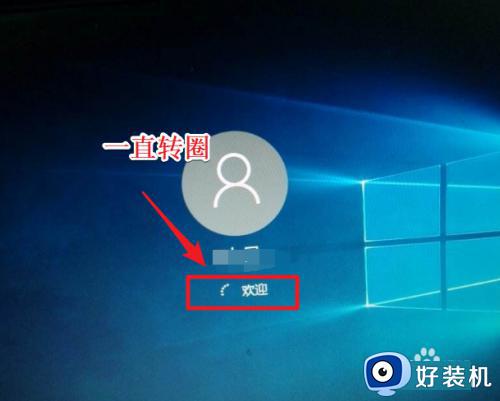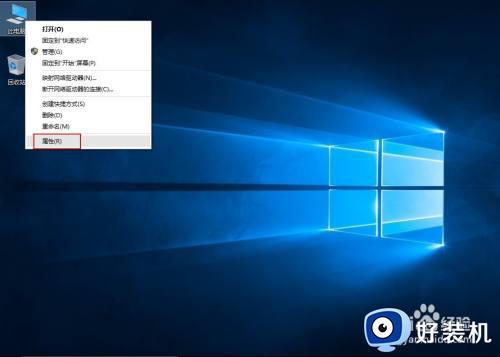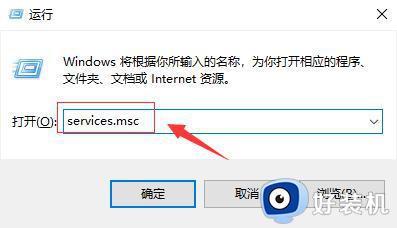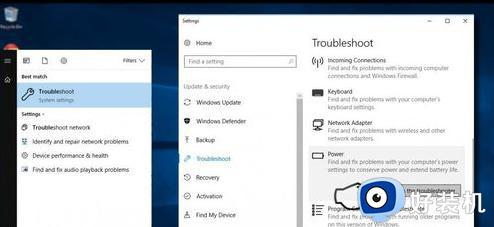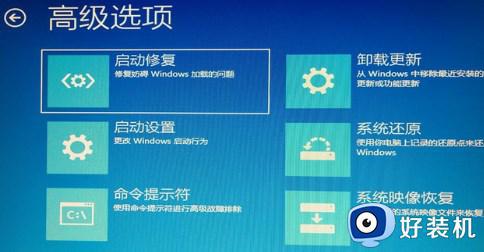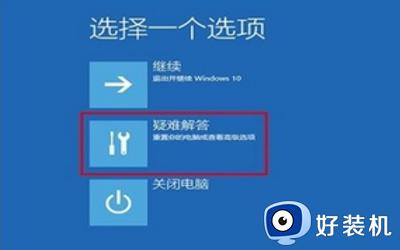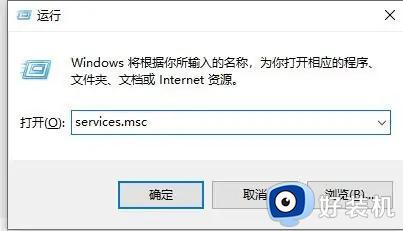win10系统更新不停重启怎么办 win10更新一直自动重启如何解决
电脑在使用过程中,都会进行各种更新,更新时可能会遇到各种问题,例如近日有win10旗舰版系统用户反映说更新的时候不停重启电脑,不知道遇到这样的问题该怎么办,可以通过进入服务来进行解决,本文这就给大家介绍一下win10更新一直自动重启的详细解决教程吧。
方法如下:
1、首先我们打开运行窗口输入命令”services.msc“打开服务窗口。
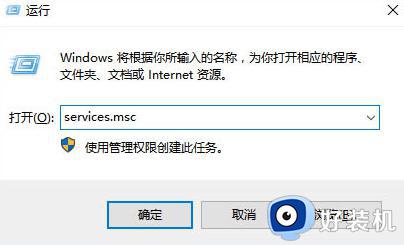
2、在服务界面确保Background Intelligent Transfer Service、Cryptographic、Software Protection服务对应的“状态”栏都处于“已启动”。若发现某个服务被“禁用”,则双击打开对应服务,点击启动即可。
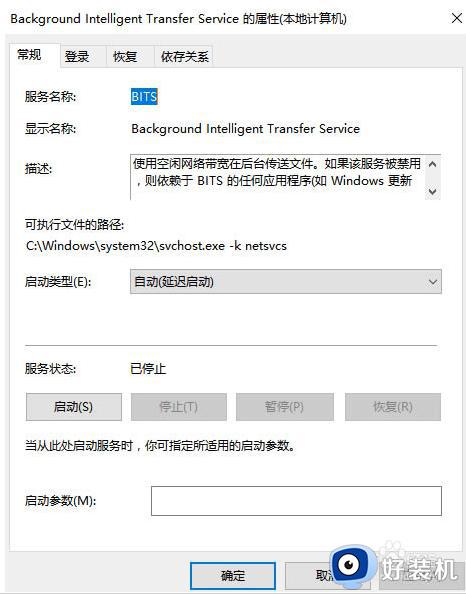
3、然后我们在服务界面找到 Windows Update 服务,单击右键,选择”停止“。
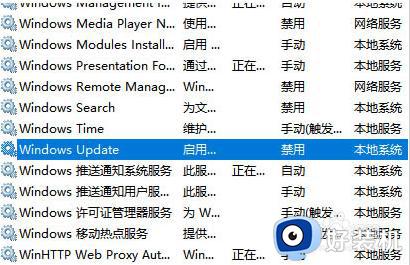
4、我们打开此电脑,接着打开C:Windows 文件夹,Windows 中找到 SoftwareDistribution ,将SoftwareDistribution文件夹重命名为任意名字。
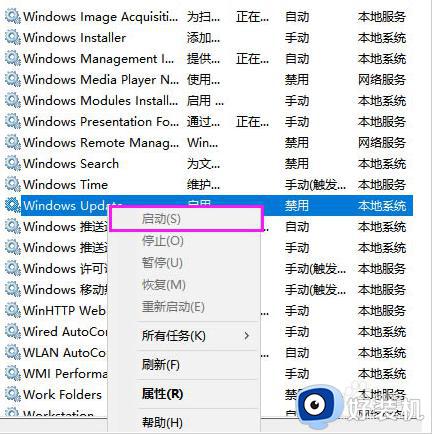
5、然后按下Win键+X,选择命令提示符。
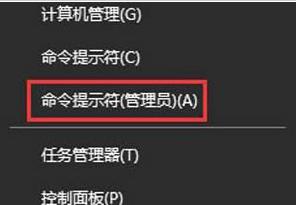
6、在打开的命令提示符中输入命令”Dism /Online /Cleanup-Image /CheckHealth“和”Dism /Online /Cleanup-Image /RestoreHealth“。最后等待修复即可重启进电脑。
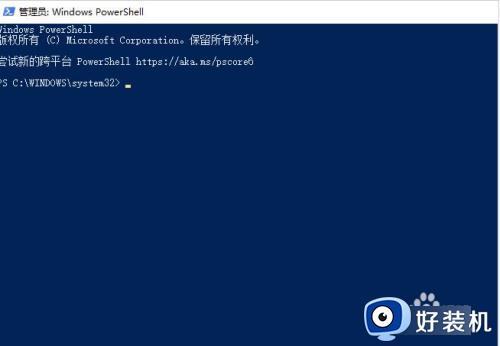
上述给大家介绍的就是win10系统更新不停重启的详细解决方法,如果你有遇到了一样的情况,可以尝试上述方法步骤来进行解决。